Remediați Chrome care nu se conectează la internet
Publicat: 2021-03-31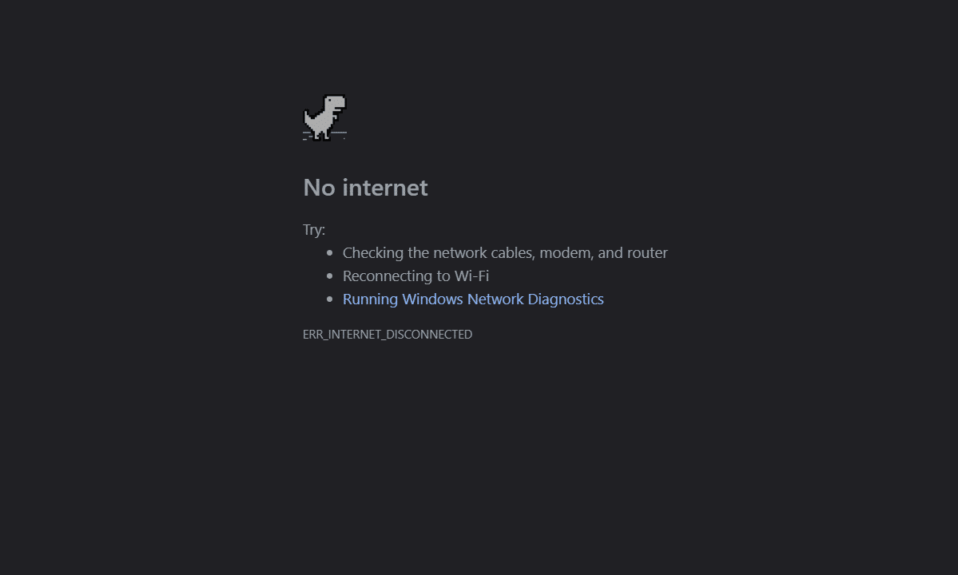
Google Chrome tocmai v-a salvat când urma să începeți să lucrați? Sau ți-a apărut faimosul dinozaur pe ecran în timp ce încercai să urmărești cel mai recent serial Netflix? Ei bine, în ciuda faptului că este unul dintre cele mai populare browsere web, Google Chrome poate rula uneori defecțiuni. În acest articol, vom aborda o problemă comună cu care toată lumea s-a confruntat cel puțin o dată în viață. Aceasta este eroarea „ Chrome nu se conectează la internet ”. De fapt, această problemă apare mai des decât vă puteți imagina. Indiferent de dispozitivul pe care îl utilizați (Windows, Android, iOS, MAC etc.), mai devreme sau mai târziu, veți întâlni eroarea Chrome care nu se conectează la internet. Tocmai de aceea suntem aici pentru a vă ajuta să remediați această problemă.
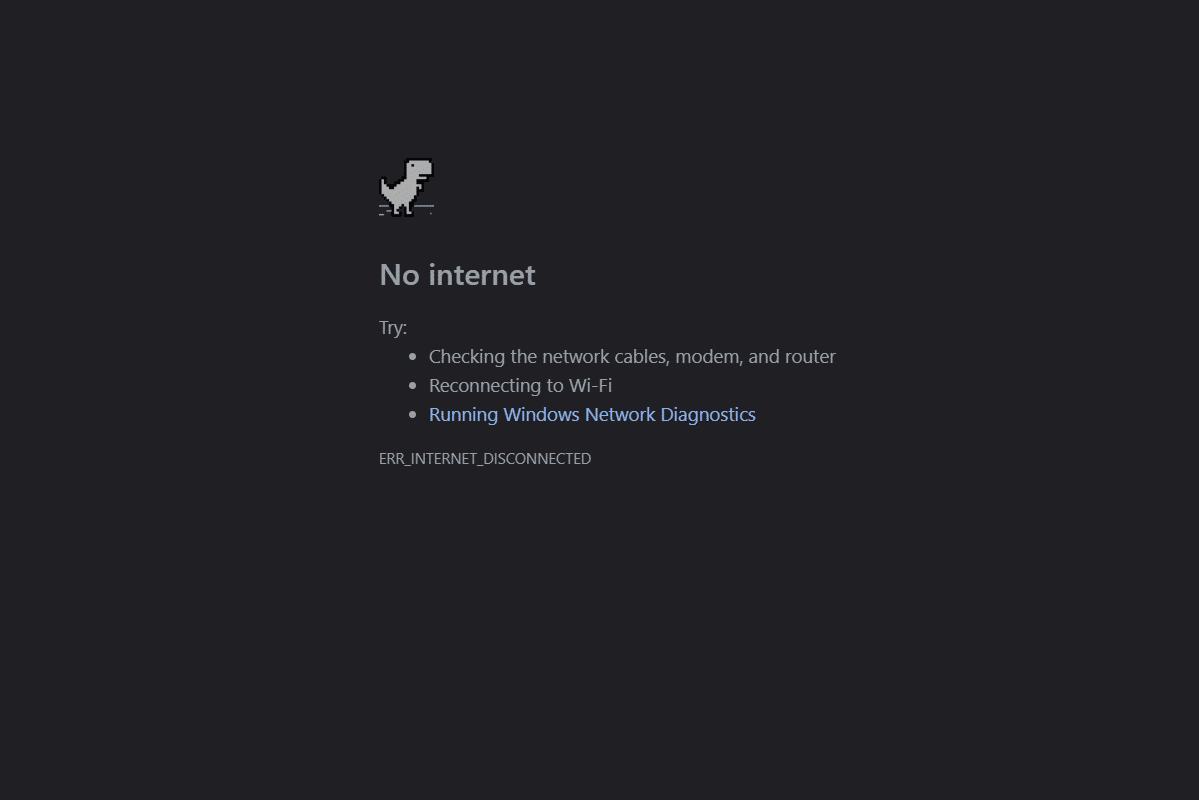
Cuprins
- Remediați eroarea Chrome care nu se conectează la internet
- Ce face Chrome să nu se conecteze la internet?
- 8 moduri de a remedia eroarea Chrome care nu se conectează la internet
- 1. Reporniți routerul
- 2. Reporniți computerul
- 3. Actualizați Chrome la cea mai recentă versiune
- 4. Modificați setările DNS
- 5. Dezactivați accelerarea hardware
- 6. Dezactivează extensiile Chrome
- 7. Resetați Google Chrome
- 8. Dezinstalați și reinstalați Google Chrome
Remediați eroarea Chrome care nu se conectează la internet
Ce face Chrome să nu se conecteze la internet?
Din păcate, eroarea Chrome care nu se conectează la internet poate fi cauzată din mai multe motive. Ar putea fi pur și simplu din cauza unei conexiuni slabe la internet sau a unor motive mai complicate care sunt legate de site-ul web pe care încercați să îl deschideți.
În consecință, este dificil de identificat motivul exact din spatele problemei. Dacă aveți alte browsere precum Mozilla Firefox sau Internet Explorer instalate pe dispozitiv, atunci ar trebui să vedeți dacă vă puteți conecta la internet sau nu. Acest lucru va ajuta mai bine la diagnosticarea naturii problemei și va confirma că este legată în mod specific de Chrome.
În afară de problemele cu conexiunea la internet, unele dintre cele mai probabile explicații sunt problemele cu adresa DNS, setările browserului, versiunea învechită, setările proxy, extensiile rău intenționate etc. În secțiunea următoare, vom enumera o serie de soluții alternative și soluții pentru a remedia eroarea Chrome care nu se conectează la internet.
8 moduri de a remedia eroarea Chrome care nu se conectează la internet
1. Reporniți routerul
Să începem lista cu vechiul „ ai încercat să o închizi și să pornești din nou ”. După cum am menționat mai devreme, cea mai simplă explicație pentru această problemă este lipsa conexiunii la internet. Vă puteți asigura încercând să vă conectați la internet folosind alte browsere. Dacă obțineți rezultate similare peste tot, atunci este aproape sigur vina routerului.

Tot ce trebuie să faceți este să deconectați routerul Wi-Fi de la sursa de alimentare și apoi să îl conectați înapoi după ceva timp . Dispozitivul dvs. se va reconecta acum la rețea și sperăm că acest lucru ar trebui să rezolve problema. Cu toate acestea, dacă problema persistă, treceți cu următoarea soluție.
2. Reporniți computerul
O altă soluție simplă pe care o puteți încerca este să reporniți computerul . Este posibil ca tot ce aveți nevoie pentru a remedia Chrome care nu se conectează la internet să fie o simplă repornire. De fapt, această remediere este aplicabilă pentru toate dispozitivele, fie că este vorba despre un PC, MAC sau smartphone.
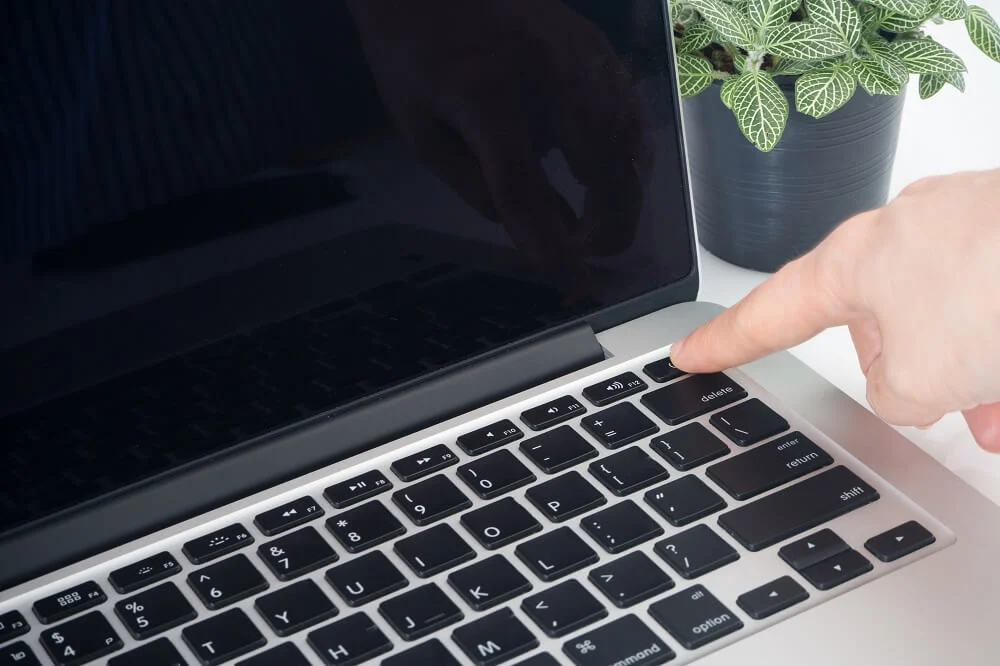
Odată ce dispozitivul repornește, încercați să vă conectați la internet folosind Chrome și, dacă aveți noroc, totul va reveni la normal. În caz contrar, va trebui să încerci ceva mai tehnic.
3. Actualizați Chrome la cea mai recentă versiune
Dacă utilizați o versiune învechită de Chrome, este posibil să întâlniți eroarea Chrome care nu se conectează la internet. Prin urmare, ar trebui să păstrați întotdeauna Chrome actualizat la cea mai recentă versiune. Acest lucru nu numai că asigură că erorile de acest fel nu vor apărea, ci și optimizează performanța.
1. Primul lucru pe care trebuie să-l faceți este să deschideți Google Chrome pe dispozitivul dvs.
2. Acum faceți clic pe meniul cu trei puncte din colțul din dreapta sus al ecranului.
3. După aceea, faceți clic pe opțiunea Ajutor apoi selectați opțiunea Despre Google Chrome din meniu. Aceasta va deschide o filă nouă și va arăta ce versiune de Google Chrome rulează în prezent pe dispozitivul dvs.
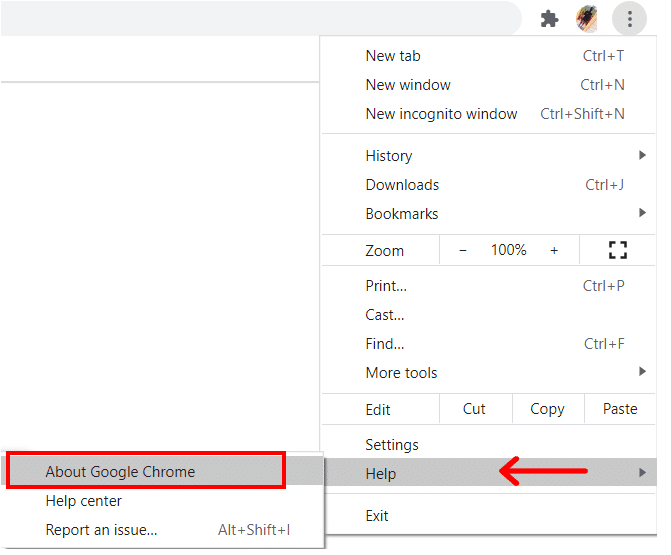
4. Acum, în mod ideal, Google Chrome va începe automat căutarea actualizărilor și le va instala dacă este disponibilă o nouă versiune .
5. Odată ce actualizările sunt instalate, reporniți Chrome și vedeți dacă eroarea Chrome care nu se conectează la internet persistă.
Citiți și: Cum să remediați problema fără sunet în Google Chrome
4. Modificați setările DNS
Dacă metodele de mai sus nu au rezolvat problema, atunci trebuie să modificați puțin setările DNS. De obicei, Chrome este capabil să se ocupe automat de aceste setări, dar uneori trebuie să intervii. Urmați pașii de mai jos pentru a schimba adresa DNS și a remedia eroarea Chrome care nu se conectează la internet.
1. Primul lucru pe care trebuie să-l faceți este să faceți clic dreapta pe pictograma Rețea și apoi să selectați opțiunea „ Deschidere setări de rețea și Internet ”.
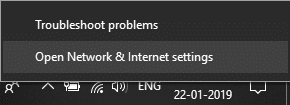
2. Acum derulați în jos și faceți clic pe „ Schimbați opțiunile adaptorului ” sub Setări avansate de rețea.
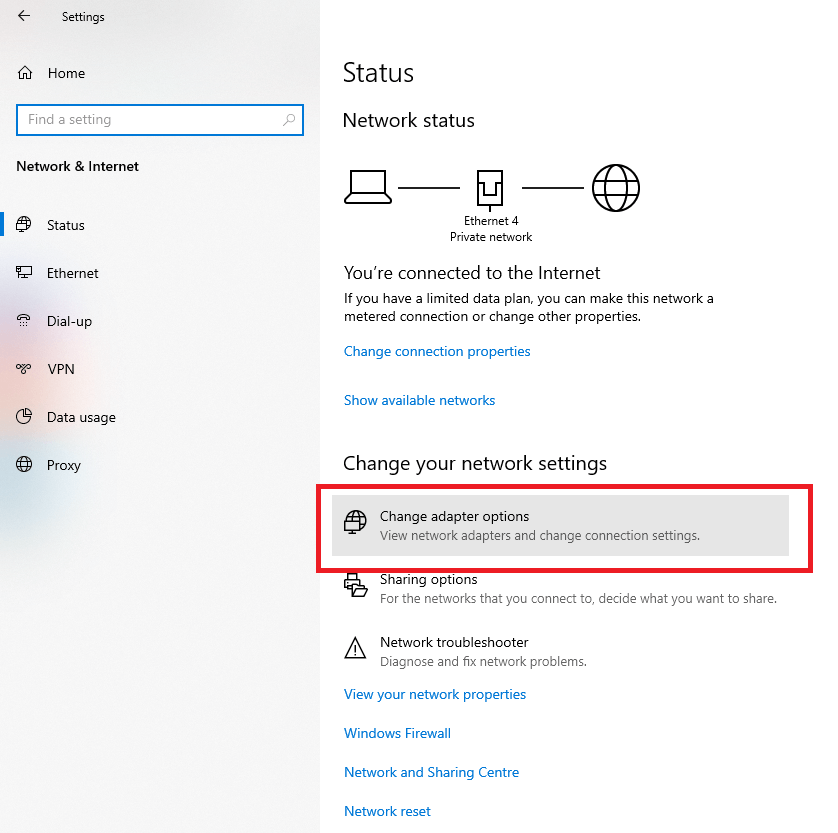
3. Acum veți putea vedea toate diferitele conexiuni de rețea disponibile. Aici, faceți clic dreapta pe conexiunea la internet activă (în mod ideal, rețeaua dvs. Wi-Fi) și selectați Proprietăți .
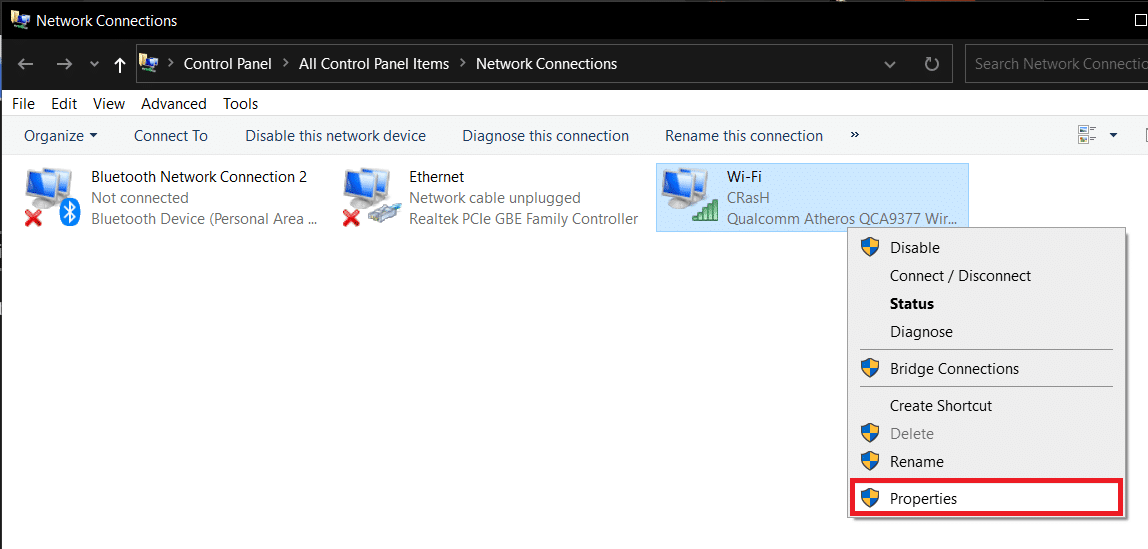
4. După aceea, selectați opțiunea „ Internet Protocol Version 4 (TCP/IPv4) ” și apoi faceți clic pe butonul Proprietăți .
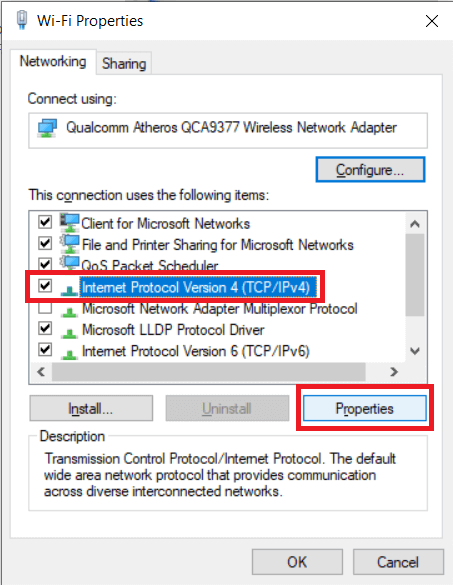

5. Acum selectați opțiunea „ Utilizați următoarele adrese de server DNS ”.
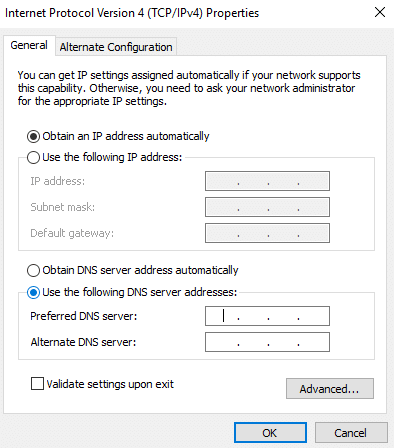
6. Acum va trebui să introduceți manual adresele DNS . În câmpul Server DNS preferat, introduceți „ 8.8.8.8 ” și introduceți „ 8.8.4.4 ” în câmpul Server DNS alternativ.
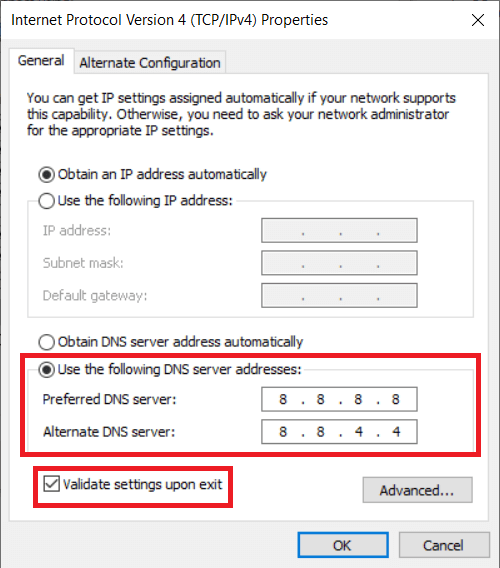
Citiți și: Cum să blocați și să deblocați un site web pe Google Chrome
5. Dezactivați accelerarea hardware
După cum am menționat mai devreme, eroarea Chrome care nu se conectează la internet poate apărea din cauza unui conflict în setări. O astfel de setare Chrome care a cauzat o mulțime de probleme este setarea de accelerare hardware. Dacă descoperiți că alte browsere se pot conecta la internet, atunci ar trebui să dezactivați accelerarea hardware și să vedeți dacă aceasta rezolvă problema.
1. Începeți făcând clic pe meniul cu trei puncte care apare în colțul din dreapta sus al ferestrei Chrome.
2. Acum selectați opțiunea Setări și în cadrul setărilor derulați în jos și faceți clic pe opțiunea Setări avansate .
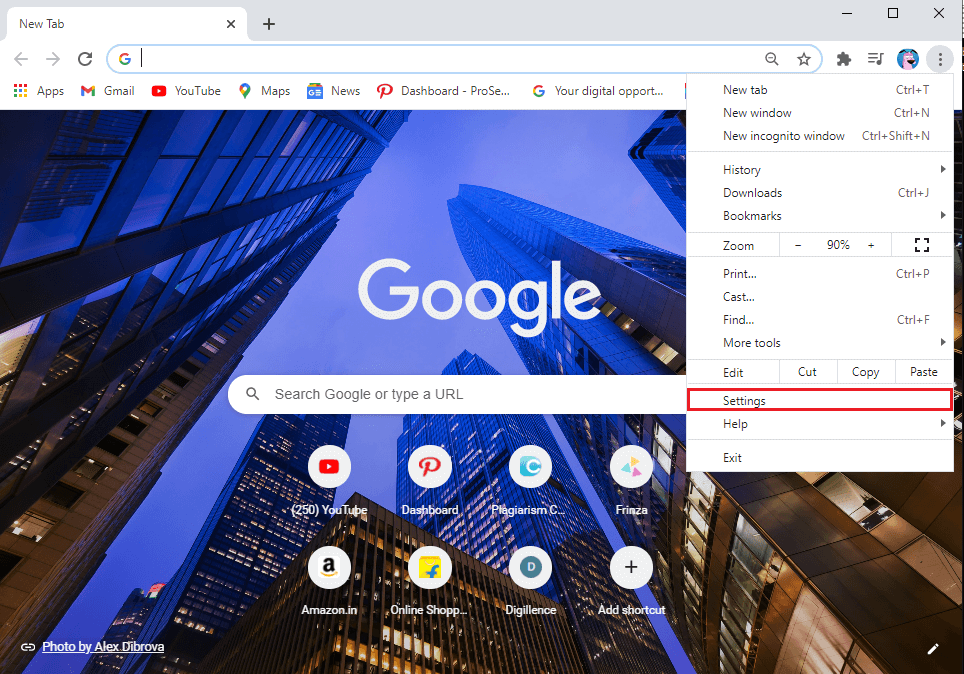
3. Aici veți găsi setarea „ Utilizați accelerarea hardware când este disponibilă ” listată în fila sistem.
4. Tot ce trebuie să faceți este să dezactivați comutatorul de lângă acesta.
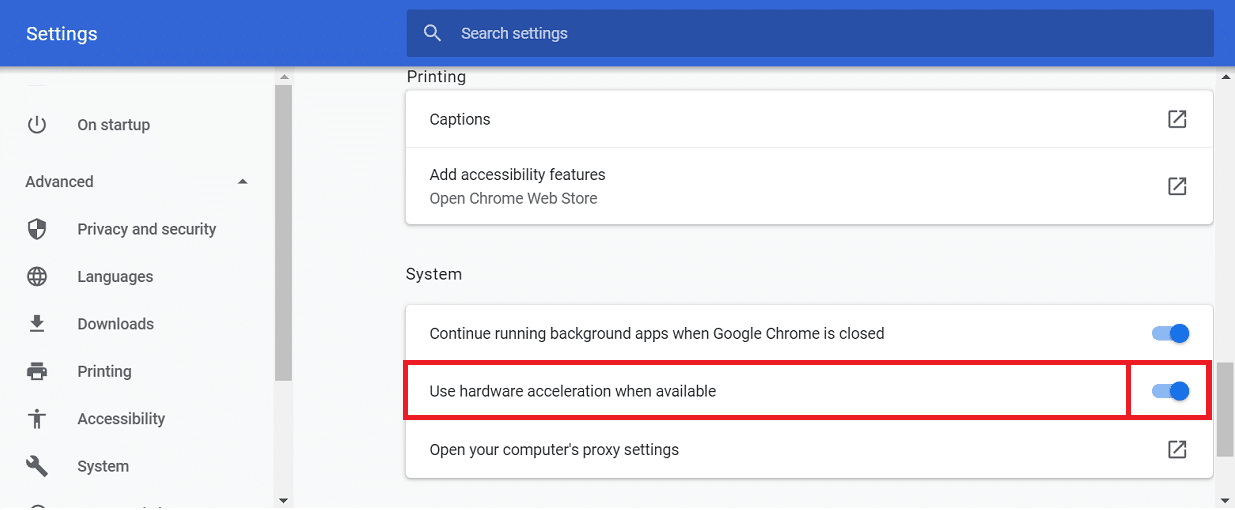
5. După aceea, pur și simplu închideți Chrome și apoi lansați-l din nou . Eroarea Chrome care nu se conectează la internet în Windows 10 ar fi rezolvată acum.
6. Dezactivează extensiile Chrome
Dacă întâmpinați această problemă specială în timp ce încercați să deschideți anumite site-uri web și nu altfel, atunci vinovatul ar putea fi o extensie Chrome care provoacă un conflict. Cel mai bun mod de a verifica acest lucru este prin deschiderea aceluiași site web într-o fereastră incognito.
Deoarece toate extensiile sunt dezactivate în modul incognito, același site ar trebui să se deschidă dacă problema se află într-adevăr cu o extensie. Trebuie să utilizați procesul de eliminare pentru a afla ce extensie cauzează eroarea Chrome care nu se conectează la internet. Urmați pașii de mai jos pentru a vedea cum.
1. Pentru a accesa pagina Extensii, faceți clic pe meniul cu trei puncte din colțul din dreapta sus al ferestrei Chrome și treceți cursorul mouse-ului peste opțiunea Mai multe instrumente .
2. Acum faceți clic pe opțiunea Extensii .
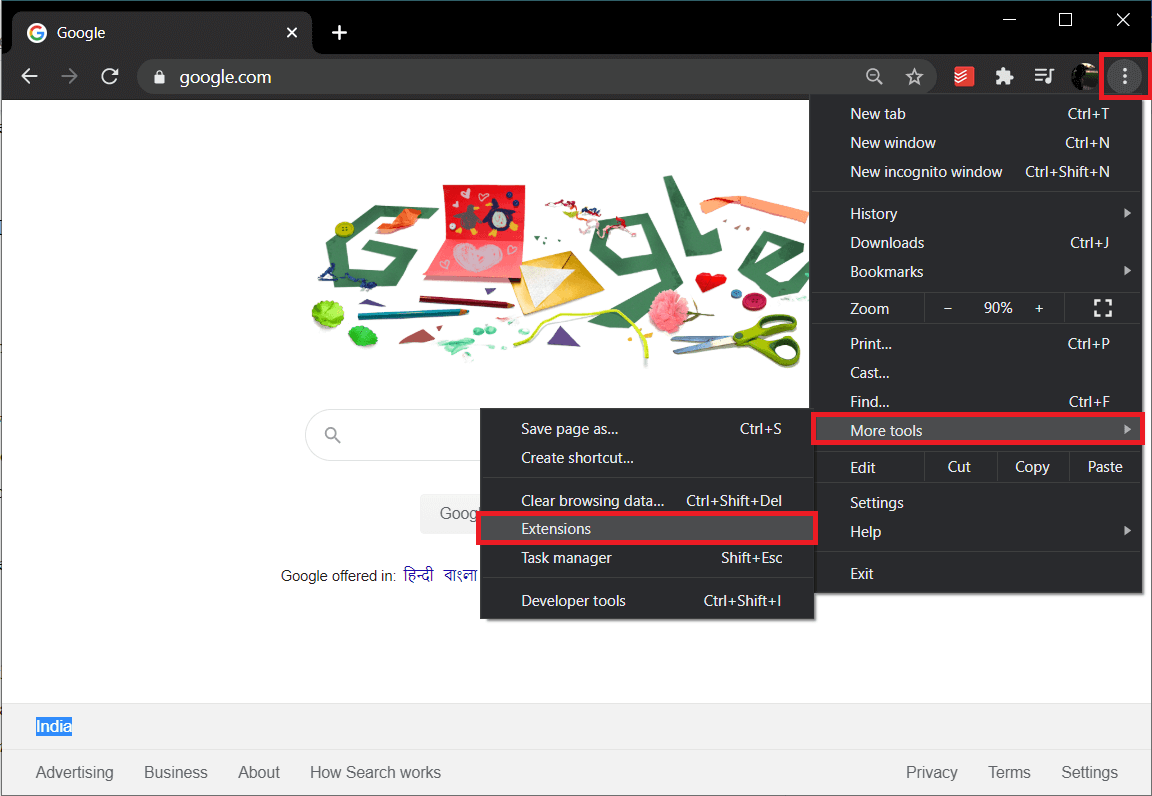
3. Aici, pe pagina Extensii, veți găsi o listă cu toate extensiile active Chrome .
4. Începeți prin a dezactiva comutatorul de comutare de lângă o extensie și apoi reporniți Chrome .
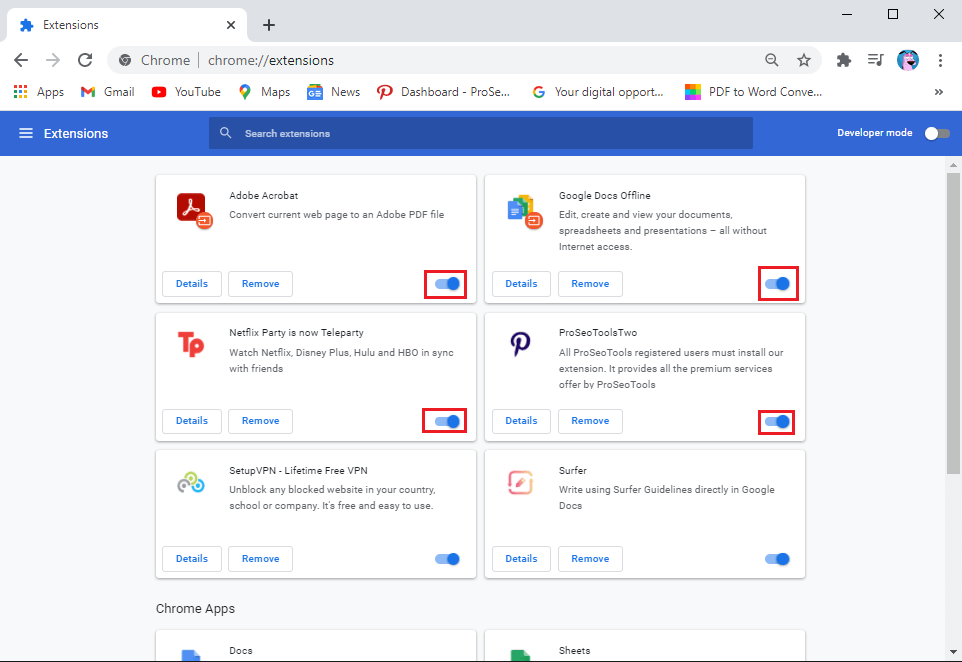
5. Dacă site-ul dvs. se deschide fără probleme după aceasta, atunci trebuie să înlocuiți această extensie cu una diferită, deoarece provoacă conflicte .
6. Cu toate acestea, dacă problema persistă, trebuie să continuați să încercați același lucru cu toate extensiile până când îl găsiți pe cel care este responsabil.
7. Resetați Google Chrome
Dacă încă te confrunți cu eroarea Chrome care nu se conectează la internet după ce ai încercat toate soluțiile menționate mai sus, atunci probabil că este timpul pentru un nou început. Mai jos sunt prezentate instrucțiuni pas cu pas pentru a reseta setările Google Chrome. Cu alte cuvinte, acești pași vă vor ajuta să restaurați Chrome la setările implicite din fabrică.
1. Mai întâi, deschideți Google Chrome pe computer.
2. Acum faceți clic pe meniul cu trei puncte din colțul din dreapta sus și selectați opțiunea Setări din meniu.
3. În pagina de setări, trebuie să derulați în jos în jos și să faceți clic pe opțiunea Avansat .
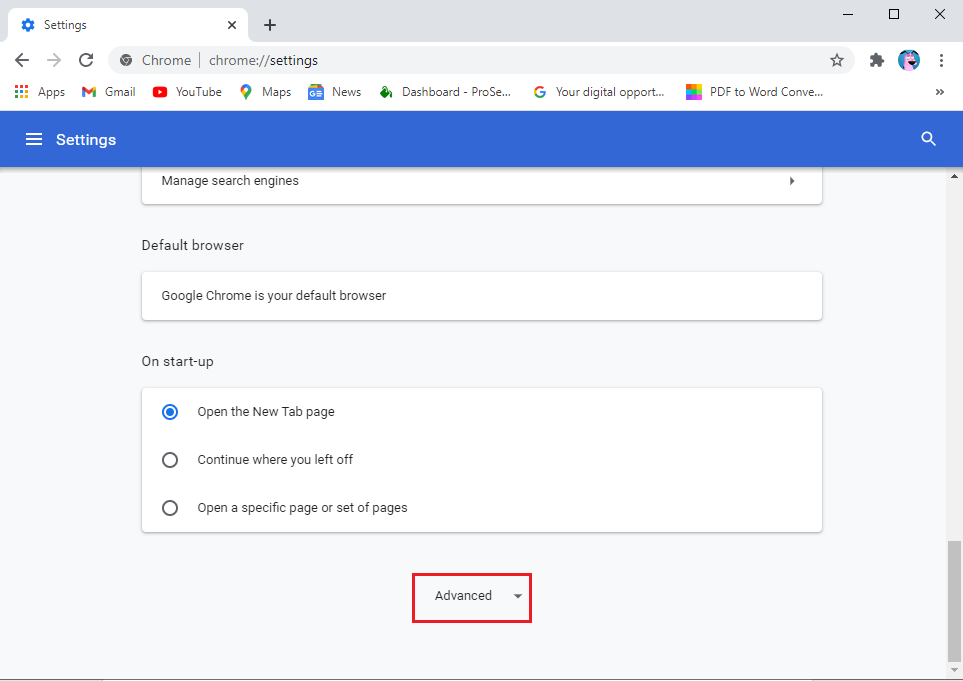
4. Veți găsi opțiunea „ Resetare și curățare ” în partea de jos a paginii Setări avansate. Faceți clic pe el și veți fi dus la fereastra de resetare a setărilor.
5. Aici, pur și simplu faceți clic pe opțiunea Resetare setări la valorile implicite originale Va apărea o fereastră pop-up, faceți clic pe opțiunea Resetare setări . Google Chrome va fi resetat la setările din fabrică .
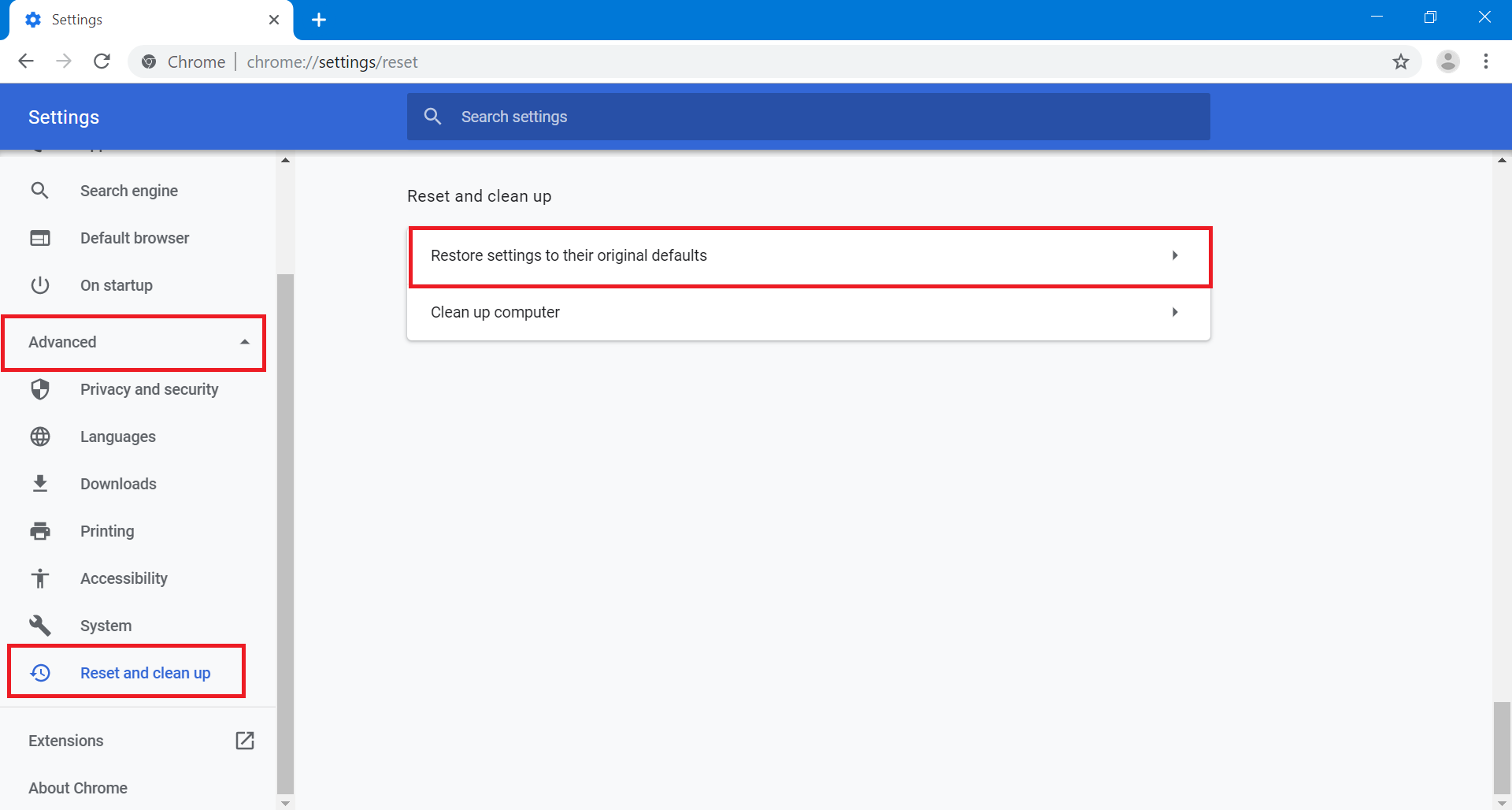
Veți pierde unele dintre datele salvate, cum ar fi filele fixate, memoria cache și cookie-urile. Toate extensiile dvs. vor fi, de asemenea, dezactivate. Cu toate acestea, acesta este un preț mic de plătit pentru a remedia eroarea Chrome care nu se conectează la internet.
8. Dezinstalați și reinstalați Google Chrome
Ultimul element din lista de soluții este să eliminați complet Google Chrome de pe computer și apoi să îl instalați din nou . Dacă nu puteți naviga în Google Chrome din cauza unor fișiere de date corupte, cum ar fi memoria cache sau cookie-uri sau setări conflictuale, atunci dezinstalarea Chrome va scăpa de toate.
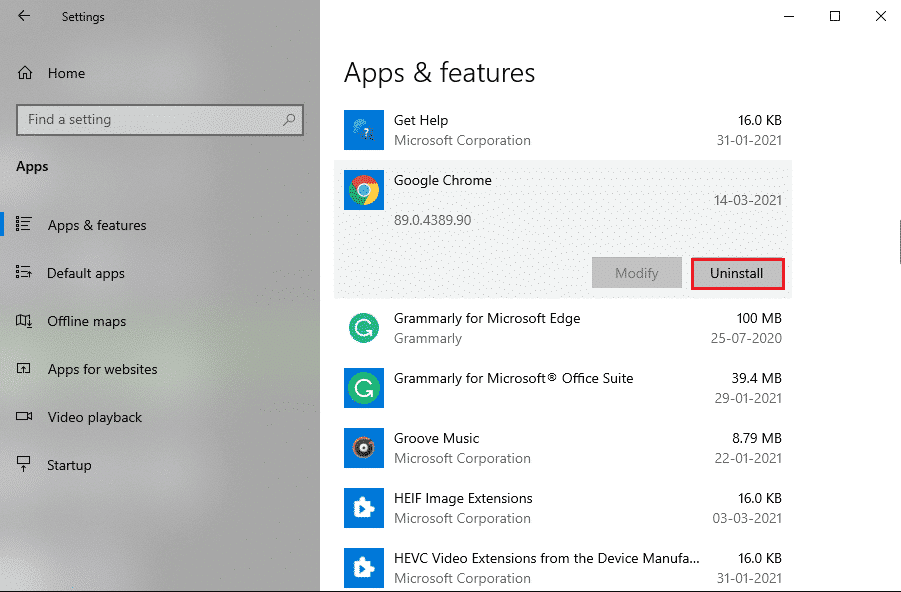
De asemenea, se va asigura că cea mai recentă versiune de Chrome este instalată pe dispozitivul dvs., care vine cu remedieri de erori și performanță optimizată. Dezinstalarea și reinstalarea Chrome este o modalitate eficientă de a rezolva mai multe probleme . Prin urmare, vă recomandăm insistent să încercați același lucru dacă toate celelalte metode nu reușesc să remediați eroarea Chrome care nu se conectează la internet.
Recomandat:
- Cum să recuperați istoricul șters pe Google Chrome
- Remediați că cursorul sau indicatorul mouse-ului dispar în browserul Chrome
- Cum să remediați problema fără sunet în Google Chrome
- Cum să joci Bingo pe Zoom
Sperăm că acest ghid a fost util și că ați reușit să remediați eroarea Chrome care nu se conectează la internet . Dacă mai aveți întrebări cu privire la acest articol, atunci nu ezitați să le întrebați în secțiunea de comentarii.
